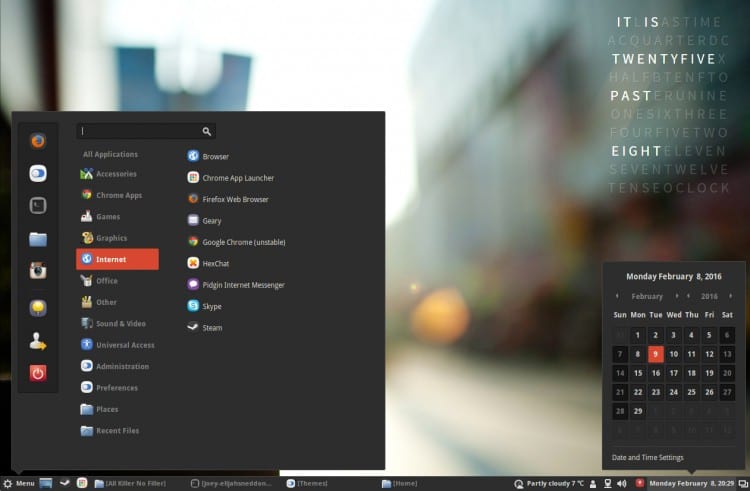
У Ubuntu есть свои LTS-версии и в них предлагается расширенная поддержка на срок до 5 лет; последняя версия долгосрочной поддержки Ubuntu 14.04 Надежный Тар И он будет обновляться до 2019 года. То есть в одной версии у нас нет обновленных приложений, как в других, и это одно из обязательств, которые пользователи берут на себя для достижения долгожданной стабильности.
Поэтому в этом посте мы покажем как установить Cinnamon 2.8 на Ubuntu 14.04 LTS Trusty Tahr, то, что сначала не входит в число опций, которые предлагает этот дистрибутив, поскольку, как мы хорошо знаем, он поставляется с Unity в качестве основного рабочего стола, но, к счастью, это GNU / Linux и с небольшим желанием и самоотверженностью мы можем установить любой стол, чтобы пользоваться тем, который нам больше всего подходит.
Кроме того, в случае Ubuntu У нас есть функция, которая максимально упрощает задачу установки приложений или служб, а именно PPA (личные архивы пакетов) - очень простой и универсальный инструмент, который, как мы увидим, делает установку приложения очень тривиальной задачей. в этом шансе. В случае Соевые свечи Корица у нас есть стабильный PPA, который содержит сборки рабочего стола Linux Mint специально посвящен Ubuntu 14.04 Trusty Tahr LTS и Ubuntu 15.10 и поддерживается пользователем по имени Moorkai (который гарантирует, что установка будет стабильной, но предупреждает, что обновления будут загружаться по мере возможности, а не по определенному календарю.
В чем преимущества Корица 2.8? Вспомним некоторые из них: улучшен звуковой апплет и его контроль над линейными входами и выходами, апплет воспроизведения звука (с элементами управления, информацией и обложками альбомов), поддержка индикаторов апплетов, чтобы несколько конфигураций дисплея, для отображения информации от производителей экранов и видеокарт, а также для быстрой смены рабочих пространств. Также файловый менеджер Nemo получает новые функции массового переименования файлов, и была проделана работа по повышению производительности и стабильности рабочего стола в целом, где, помимо прочего, достигается гораздо более быстрый запуск и выход из системы, чем раньше.
Тогда посмотрим, как установить Cinnamon 2.8 на Ubuntu 14.04 LTS Trusty Tahr. Прежде всего, мы собираемся добавить упомянутый PPA, что мы делаем следующим образом:
Открываем терминал (Ctrl + Alt + T) и вводим (конечно, без кавычек) «sudo add-apt-repository ppa: moorkai / cinnamon».
Устанавливаем Cinnamon из PPA только что добавлен, для этого мы выполняем «sudo apt-get update && sudo apt-get install cinnamon».
Теперь мы оставляем все в руках инструмента установки, который займет более или менее в зависимости от скорости нашего соединения, а также мощности нашего оборудования. Когда этот процесс завершится, мы должны закрыть сеанс Unity и запустите Cinnamon, выбрав его щелчком по значку на рабочем столе, который предлагает Unity Greeter (справа от имени пользователя). Однако всегда лучше перезагрузить компьютер, чтобы позволить загружать только те библиотеки, которые мы собираемся использовать, что приведет к более высокая производительность для использования нашего оборудования.
Теперь, через некоторое время, мы, возможно, захотим оставить нашу команду такой, какой она была раньше, возможно, потому что в конце концов производительность оказалась не такой, как ожидалось. Что произойдет, если мы захотим избавиться от корицы? Это совсем не сложно, как мы увидим ниже.
Снова открываем окно терминала и выполняем:
sudo apt-get purge ppa: moorkai / cinnamon.
После чего мы получим пару инструкций, в которых будет указан процесс удаления Cinnamon (или возврата к предыдущей версии, если она у нас была) и PPA.
Определенно с Mate лучший рабочий стол Linux на данный момент.
Корица прекрасна, но в стандартной комплектации она уродливее, чем gnone2, и когда вы пытаетесь ее настроить, вам всегда будет не хватать темы входа в систему, значков или уведомлений. К тому же производительность кажется не очень хорошей.
Вы знаете, работает ли он с Ubuntu 14.04?